Установка кода счётчика на сайт — Онлайн-курсы Яндекса
Теперь вы знакомы с основными понятиями веб-аналитики и принципами работы Метрики. Чтобы начать анализировать работу вашего сайта, нужно создать счётчик Метрики и установить его код на все страницы сайта. В этом уроке мы расскажем, как это сделать.
Установка счётчика
Счётчик создан — теперь его код следует добавить на все страницы сайта. Код находится в настройках: нажмите на значок карандаша.
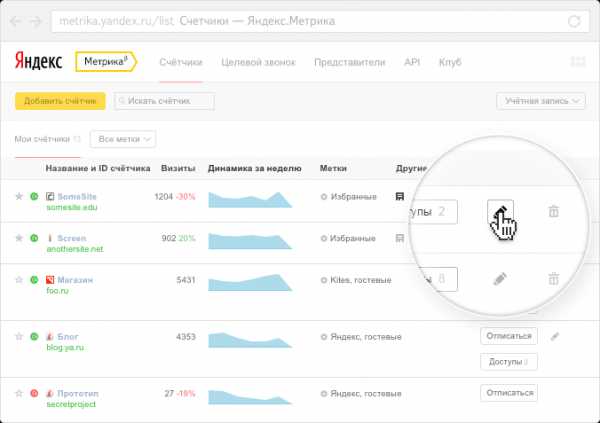
Выберите соответствующий пункт: «Код счётчика».
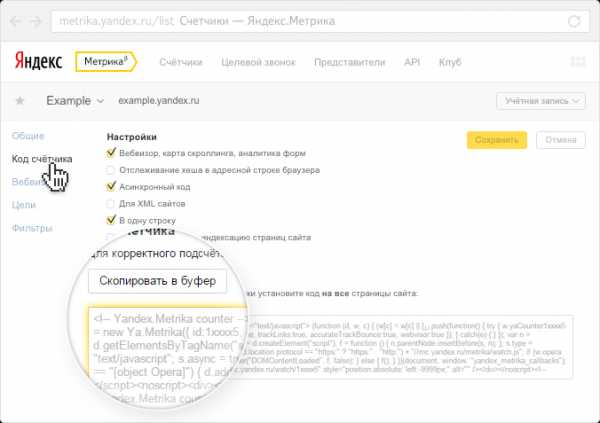
Используйте настройку «В одну строку», чтобы код было удобнее устанавливать на сайт.
Где размещать код
Для сайтов на CMS*Для сайтов без CMS
Если ваш сайт работает на CMS-системе, код счётчика нужно вставить в файл, отвечающий за генерацию заголовка (header) всех страниц сайта. В этом случае код также размещается после открывающего тега <body>.
Для самых популярных CMS существуют официальные плагины Метрики, которые позволяют установить код счётчика автоматически: как правило, достаточно установить плагин и пройти авторизацию.
Вы можете выбрать плагин для своей CMS в нашем каталоге.
* CMS-система — это программа для управления содержимым сайта, от англ. Content Management System. С её помощью можно загружать и удалять с сайта тексты, изображения или видео, не имея навыков программирования.
Если сайт небольшой и все его страницы — отдельные файлы, написанные вручную, код необходимо разместить в пределах тегов или каждого такого файла.
Чем выше по тексту будет размещён код, тем быстрее он будет загружаться и отправлять информацию о просмотрах. Даже если посетитель почти сразу закроет страницу, такой просмотр, скорее всего, будет засчитан.
На что обратить внимание
- Часто на одном сайте используются несколько CMS. Например, одна отвечает за содержимое сайта, а другая — за форум. Код Метрики нужно разместить в каждой CMS.
- Код нужно добавить на все страницы вашего сайта без исключений. Если на каких-то страницах кода не окажется, для Метрики посетитель будет то возникать на сайте, то пропадать, и тогда в статистику попадут искажённые данные.
- Если вы измените настройки кода Метрики, вам потребуется обновить код, размещённый на вашем сайте.
Если на сайт регулярно заходят посетители, вы увидите первую статистику практически сразу после установки кода на сайт. Обычно время поступления данных в отчёты не превышает трёх минут.
Задание
Создайте счётчик Метрики и установите его на ваш сайт.
yandex.ru
Как установить Яндекс.Метрику на сайт: создание, установка и настройка
- Новости
- Интернет-маркетинг
- PPC
- Блог Google Adwords
- Обновления Google Adwords
- Блог Яндекс Директ
- Обновления Яндекс Директ
- SEO
- SEO кейсы
- SMM
- YouTube
- Блог о ВКонтакте
- Обновление ВК
- Блог про Facebook
- Обновления Facebook
- Блог про Twitter
- Блог про Инстаграм
- Обновления в Instagram
- Блог про Одноклассники
- Обновления в Одноклассниках
- Таргетированная реклама
- Яндекс.Дзен
- Ещё
- Брендинг
- Веб-аналитика
- Блог Google Analytics
- Блог про Гугл Вебмастер
- Обновления в Гугл Вебмастер
- Блог про Яндекс Вебмастер
- Обновления Яндекс Вебмастер
- Блог Яндекс Метрики
- Обновления Яндекс Метрики
- Дизайн
- Контент-маркетинг
- Мессенджеры
- Продажи
- WordPress
- Услуги
- SEO & MARKETING
- Продвижение на рынке B2B
- Блоги
- Спецпроекты
- Click.ru
- PromoPult
- ukit
- Реклама
- ⚡ Сервисы
Поиск
- Новости
- Интернет-маркетинг
- Секреты эффективных объявлений в контекстной рекламе Agile-методология: что это такое, принципы и внедрение Конструкторы писем для email рассылок: лучшие бесплатные и платные сервисы Мультилендинг: что это такое и как его сделать Как получать сильные ссылки и не попасть под санкции ПС: пошаговая…
- PPC
- ВсеБлог Google AdwordsОбновления Google AdwordsБлог Яндекс ДиректОбновления Яндекс Директ Секреты эффективных объявлений в контекстной рекламе Реклама без сайта: простые решения для компаний, у которых бизнес есть,… Форматы рекламных объявлений в Яндекс.Директе и Google Ads Профессия специалист по контекстной рекламе. Или кто такой директолог и что…
- SEO
- ВсеSEO кейсы
10 лучших SEO-модулей для OpenCart: бесплатные и платные
Идеальная SEO оптимизация страниц сайта: пошаговая инструкция
Как подготовить статью к публикации на внешнем ресурсе, СМИ, портале
Как получать сильные ссылки и не попасть под санкции ПС: пошаговая…
- ВсеSEO кейсы
10 лучших SEO-модулей для OpenCart: бесплатные и платные
Идеальная SEO оптимизация страниц сайта: пошаговая инструкция
Как подготовить статью к публикации на внешнем ресурсе, СМИ, портале
Как получать сильные ссылки и не попасть под санкции ПС: пошаговая…
- SMM
internet-marketings.ru
Как создать счетчик яндекс метрики
Здравствуйте уважаемые читатели блога PomKomp.ru. Сегодня я хочу более подробно рассказать о том как создать счетчик яндекс метрики. На страницах своего блога я уже затрагивал тему насчет необходимости просмотра количества посетителей, а также рассказал, как установить счетчик на сайт, но эта статья будет посвящена именно сбору статистики посещений средствами Яндекс.
Благодаря установленному счетчику yandex можно анализировать информацию по количеству посетителей, времени нахождения того или иного пользователя на вашем ресурсе, возрасте посетителей, узнать IP адрес посетителя и многое другое. У поисковой системы яндекс для этого создан специализированный сервис называемый Яндекс.Метрика, а счетчик метрики является определенным инструментом позволяющим осуществлять сбор этой информации. Помимо данного сервиса в арсенале поисковой системы имеется сервис Яндекс Вебмастер позволяющий каждому вебмастеру отслеживать количество проиндексированных страниц, просматривать такие показатели как ТИЦ, количество обратных ссылок на сайт и еще множество важной информации. Очень рекомендую зарегистрировать свой проект в этом сервисе.
Давайте вернемся к теме нашей статьи и для начала зарегистрируемся в поисковой системе. Для того чтобы пройти регистрацию достаточно создать свой почтовый ящик, и этот аккаунт позволит вам пользоваться всеми сервисами Яндекса.
Будем считать, что вы уже были зарегистрированы либо создали новый аккаунт и теперь перейдем непосредственно к регистрации вашего ресурса и приступим к настройке яндекс счетчика.
Создаем счетчик yandex метрики
Первое, что нам необходимо это добавить яндекс счетчик. Для этого переходим по ссылке http://metrika.yandex.ru/list? и нажимаем кнопку «Добавить счетчик», после чего попадаем на страницу создания, где необходимо ввести основные сведения. На рисунке ниже я привел примерное заполнение всех необходимых полей вымышленной информацией.
После того, как вы введете информацию и примите условия соглашения, необходимо нажать кнопку «Создать». Это действие перенесет вас на новую страницу, где мы в дальнейшем будем настраивать основные функции.
Как настроить счетчик яндекс метрики
Страница настроек содержит несколько разделов, про каждый из которых я постараюсь рассказать подробно.
Основное
В основном разделе будет видна информация, включающая в себя номер, имя, домен сайта и часовой пояс.
Вы можете менять информацию, но при любом изменении обязательно нажимайте кнопку «Сохранить»
Вы также имеете возможность добавить дополнительные домены, которые используются для мониторинга доступности ресурса, фильтрации постоянных данных из отчетов и сбора статистики по внутренним переходам.
Код счетчика
Здесь вы можете настроить основные функции счетчика яндекс метрики путем изменения кода. Расскажу про основные параметры, не углубляясь в ненужные:
Вебвизор – Позволит вам осуществлять анализ поведения посетителей проекта.
Хеш – это уникальное имя файла, не зависящее от того, как его назвали.
Асинхронный код – Позволяет устанавливаемому счетчику yandex метрики не влиять на скорость загрузки сайта.
Информер – При установке кода на сайт с базовыми настройками, он будет невидим для всех. Установка галочки напротив этого пункта позволит сделать его видимым и появится функция настройки графического отображения информера (можно увидеть на рисунке ниже).
Вебвизор
В данном разделе есть возможность включить вебвизор, позволяющий записывать содержимое страниц вместе с действиями посетителей, что в дальнейшем позволит вам просматривать по каким ссылкам был осуществлен внутренний переход, просмотреть все действия посетителя на страницах вашего проекта. Настоящий раздел имеет несколько настроек, описание которых вы можете прочесть, кликнув по вопросительному знаку рядом с каждым из параметров.
Вебвизор очень удобная функция позволяющая проанализировать юзабельность вашего ресурса и оценить, насколько он интересен и удобен вашим посетителям.
Цели
Вы сможете добавить до двухсот целей, указав, какое количество посещений, является успешным результатом. Фактически настоящий раздел дает возможность ставить определенные цели и информировать об их достижении. На начальном этапе создания сайта он не очень интересен, так как вебмастер старается уделить внимание наполнению сайта оригинальным контентом, настройкой юзабельности и продвижению в поисковых системах. Когда показатель посещений достигнет как минимум пятьдесят человек в сутки, тогда можно приступить к установке определенных целей на будущее.
Фильтры
Этот раздел остался для меня загадкой. Я постарался найти информацию в сети интернет, но толком ничего не нашел. Считаю, что фильтровать какие-либо данные не стоит, так как вы не будете видеть полного анализа. Видимо поэтому, при создании счетчика yandex метрики, не стал сильно заморачиваться над изучением этого раздела.
Уведомления
Благодаря уведомлениям можно получать сообщения от Яндекс.Метрики при возникновении проблем с доступностью ресурса по электронной почте, либо через сообщения на ваш телефон.
Фактически с тем как создать счетчик яндекс метрики мы с вами разобрались, осталось его установить и начать получать статистику по посещениям.
Установка счетчика яндекс метрики на сайт
После того как все настройки были произведены возвращаемся в раздел «Код счетчика» и повторно проверяем, всели необходимые функции были включены и визуальное отображение настроено под дизайн вашего проекта. Если вы уверены, что больше никаких изменений вносить не собираетесь, тогда жмем кнопку «Сохранить» и копируем код в буфер обмена.
Способ установки счетчика метрики зависит полностью от того на какой платформе создан ваш сайт. Для движка WordPress существует специальный плагин, который позволяет автоматически разместить счетчик yandex на страницах ресурса. Не буду тут углубляться во всевозможные способы, так как на эту тему написал отдельную статью Как установить счетчик посещений на сайт.
Вот собственно и все описание. Фактически ни каких проблем в том чтобы создать и настроить счетчик яндекс метрики возникнуть не должно, но если останутся вопросы или появятся дополнения то прошу об этом сообщить в комментариях.
Если Вам понравилась эта статья, то подписывайтесь на новые и воспользуйтесь, пожалуйста, кнопочками:
ПОХОЖИЕ СТАТЬИ
pomkomp.ru
Как установить Яндекс.Метрику на сайт [пошаговое руководство]

Секрет успешного продвижения любой онлайн-площадки заключается в непрерывном развитии и улучшении на основе анализа полученных данных. Именно по этой причине мы рекомендуем установить Яндекс.Метрику на сайт прямо сейчас!
Чтобы полностью взять под контроль ресурс, необходимо не более 15 минут, включая время на прочтение этой полезной статьи. Сегодня вас ждут все необходимые сведения о настройке информера от Yandex, особенностях и возможностях этого сервиса. Из материала вы также узнаете о том, как правильно добавлять код счетчика в разные CMS.
Итак, приступим.
Зачем нужна установка Яндекс.Метрики?
Эта бесплатная веб-аналитика для сайта позволяет получить корректную информацию о количестве трафика и его источниках. С ее помощью легко определить эффективность рекламной кампании, проанализировать поведение посетителей.
Начните пользоваться сервисом — и вы откроете для себя новые возможности в аудите юзабилити и контента для своевременных правок. Отслеживание статистики — лишь вершина айсберга. Решив добавить код счетчика Yandex. Metrica на сайт, вы станете не только наблюдать за прогрессом, но и управлять им.
Например, сделав какие-либо изменения на сайте, владелец увидит, насколько улучшились или ухудшились показатели. Кроме того, опираясь на полученные данные, он сможет убрать ненужные функции и устаревшие материалы, из-за которых растет процент отказов.


Вторая причина добавления счетчика — это использование данных метрики для индексирования новых страниц и присваивания поведенческих факторов для сайта.
Важно! Перед тем как устанавливать эту палочку-выручалочку для вебмастеров, убедитесь в наличии доступа к исходному коду ресурса. То есть вы должны иметь возможность менять сайт через административную панель CMS или по FTP — в противном случае ничего не получится.
Пошаговый алгоритм подключения Метрики
1. Авторизация
Если у вас нет учетной записи в Яндексе, зарегистрируйтесь в системе. Тем, у кого есть аккаунт, необходимо всего лишь перейти на https://metrika.yandex.ru/ и нажать на желтую кнопку, расположенную посередине экрана.
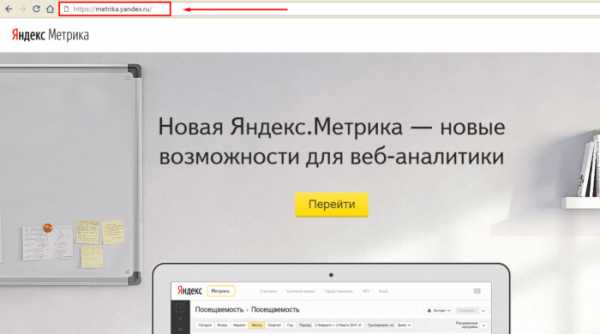
2. Создание информера
Выберете раздел «Добавить счетчик» и введите подходящие данные:
- Имя счетчика — название вашего анализатора, которое будет указано на странице «Мои счетчики».
- Адрес сайта — здесь должен находиться полный путь блога или его домен без протокола.
- Дополнительные адреса сайта — это сведения для контроля над доступностью проекта и проверки количества внутренних переходов. Если в своих отчетах вы видите статистику чужих сайтов, поставьте галочку напротив «Принимать данные только с указанных адресов».
- Часовой пояс.
- Валюта — денежный эквивалент, будет по умолчанию использоваться в целях, связанных с электронной коммерцией.
- Тайм-аут визита в минутах — по истечении указанного значения (от 30 до 360 минут) визит посетителя считается завершенным.
После этого вам надо принять пользовательское соглашение и нажать на кнопку «Создать счетчик».
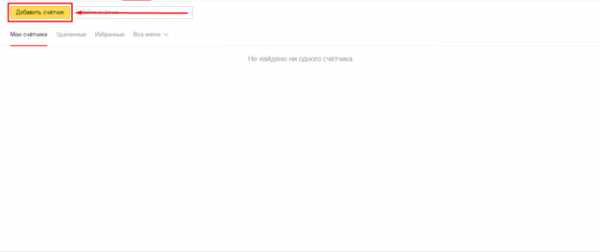
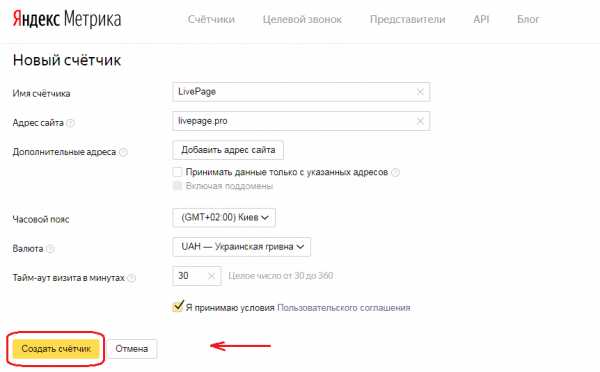
3. Первичная настройка
В следующем окне предусмотрено формирование кода веб-аналитики с учетом заданных параметров:
SEO-профи рекомендуют обязательно устанавливать этот полезный инструмент, который воспроизводит все действия посетителей. Благодаря ему вы сможете в любой момент посмотреть видео запись и проанализировать поведение посетителей.
- Отслеживание хеша
Представленная функция предназначена для AJAX сайтов, в частности, для сбора статистики на страницах, обновляющихся без перезагрузки.
- Асинхронный код
Активируйте опцию, и тогда установка Яндекс.Метрики не будет тормозить загрузку ресурса. Это особенно актуально, когда web-площадка размещена не на слишком мощном сервере — в таком случае система отслеживания загружается в самом конце, а не вместе с блогом.
Отметьте этот пункт, если на портале имеются массивы данных, которые регулярно обрабатываются соответствующими приложениями.
- В одну строку
Функция на любителя: уменьшает размер, но делает код нечитаемым (в одну строчку, без разбивки на теги).
- Запрет индексации
По какой-то причине не хотите, чтобы страницы попали в индекс Яндекс. Поиска? Смело ставьте галочку напротив данного пункта.
Он нужен для демонстрации количества просмотров всем посетителям сайта, обычно его вставляют в футер. После выбора этой опции, сбоку будет доступен предпросмотр информера, появится возможность настроить его размер, цвет и тип. Важно, все смогут видеть точную посещаемость вашего ресурса.
- Альтернативный CDN
Представленная функция способна негативно сказаться на скорости загрузки, зато она позволяет правильно рассчитать статистику из регионов с ограниченным доступом к Яндексу (таких как Украина).
- Отправка данных электронной коммерции
Опция рекомендована для владельцев интернет-магазинов товаров и услуг.
Совет! Сразу зайдите во вкладку «Фильтры» и отметьте пункт «Не учитывать мои визиты» — таким образом, рабочие посещения не повлияют на корректность данных. В разделе «Уведомления» настройте приоритетный для вас способ получения информации о неполадках. Также вы можете добавить пользователей с разными правами доступа и установить до 200 целей для каждого своего сайта.
Теперь пора сохранять настройки и переходить непосредственно к размещению кода!
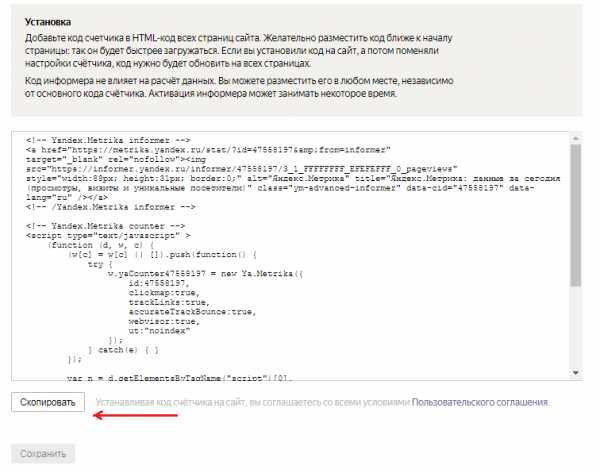
Особенности использования Яндекс.Метрики в Украине
В мае 2017 года сервис попал под запретные санкции со стороны Украины. Однако специально для вебмастеров из этой страны компания Yandex переложила Метрику в облако Amazon.


Для того чтобы как и раньше получать отчеты, используйте один из таких методов:
- установите на ПК самую последнюю версию Яндекс. Браузера;
- воспользуйтесь VPN-сервисом;
- выберите расширение для своего браузера (например, FriGate CDN подходит для Mozilla Firefox, Google Chrome и Оперы).
Второй шаг — обход блокировки кода Яндекс.Метрики. Для этого требуется обновить его, заменив строчку
s.src = «https://mc.yandex.ru/metrika/watch.js»;
на
s.src = «https://d31j93rd8oukbv.cloudfront.net/metrika/watch_ua.js»;
Так вы сможете полноценно работать с веб-аналитикой — она будет учитывать всех посетителей, в том числе и украинских.
Стоит прочесть: Почему сайт не индексируется в Яндексе.
Как установить счетчик Яндекс.Метрика на сайт?
Начать сбор данных можно лишь после размещения HTML-кода на сайте. Откройте вкладку «Код счетчика» и нажмите «Скопировать».
Для получения статистики без искажений вставьте код между тегамина всех страницах онлайн-площадки. Желательно поместить его ближе к началу страницы — это гарантия правильного и полного анализа.
Учтите! На популярных движках нет необходимости добавлять код на все страницы сайта. Достаточно установить скрипт в файл шаблона или в тот, что отвечает за footer (подвал) либо header (шапку).
Как добавить код на сайт?
Существует несколько способов справиться с такой задачей — выбирайте тот, что вам наиболее удобен.
1. Вручную через FTP
Откройте сервер через FTP-доступ, найдите в корневой папке требуемого сайта файл под названием header.php. Разместите в нем код счетчика внутри тега…., после чего сохраните изменения. Важно! Название файла на основе CMS WordPress, если вы используете другую CMS, то названия файлов могут отличаться.
2. С помощью плагинов
Специальное расширение дают возможность без проблем добавить код счетчика Yandex. Metrica на блог. Устанавливается оно, как и остальные плагины, путем поиска в админ панели или скачивания из интернета, дальнейшей распаковки и загрузки /wp-content/plugins/ на сервер. Важно! Это на примере CMS WordPress, если вы используете другую CMS, то название плагина и его расположение могут отличаться.
3. Через Google Tag Manager
Войдите в свой аккаунт Google Tag Manager (при необходимости создайте его) и кликните на «Добавить новый тег». Выберите тип тега «Пользовательский HTML». В открывшуюся форму вставьте код своего счетчика, затем отметьте «Все страницы» и нажмите «Сохранить».
Убедитесь, что настройки выполнены верно: в предварительном просмотре над контейнером должна появиться надпись «Tags Fired On This Page». После этого нажмите «Опубликовать».
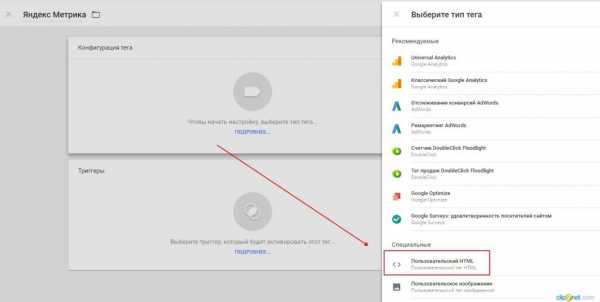
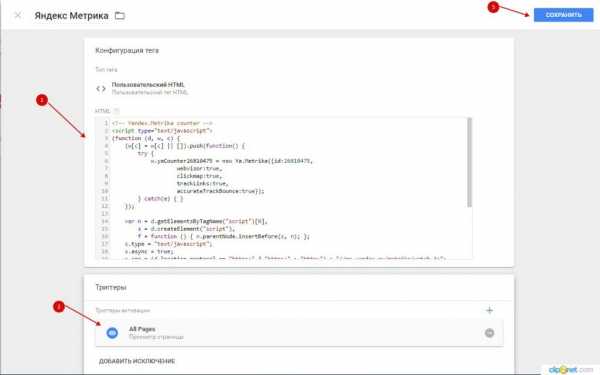
Как установить Яндекс.Метрику на сайт с любым движком?
В таком случае код счетчика копируется в файл footer.php. Чтобы найти его, нажмите на «Внешний вид», а затем на «Редактор».
Учтите, что код необходимо вставлять исключительно до тегов:
</body>
</html>
Не добавляйте скрипт внутрь конструкций, его нужно размещать только после закрывающихся тегов </span> или </div>.
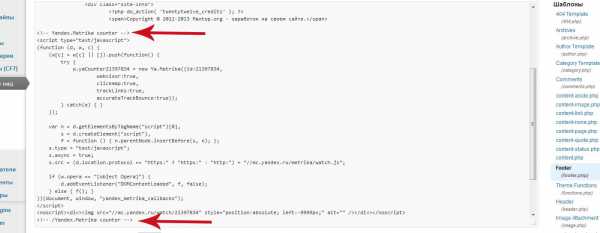
Здесь нет редактора кода шаблонов, поэтому придется воспользоваться FTP-доступом. Подключитесь к хостингу с помощью FileZilla. Найдите файл footer.tpl (в стандартом варианте путь к нему лежит через /catalog/view/theme/default/template/common, где theme — это название вашей темы), скачайте его на компьютер.
Откройте данный файл через редактор и вставьте код счетчика в промежутке между тегами </div> и </body>. Сохраните footer.tpl и снова закачайте его на сервер.
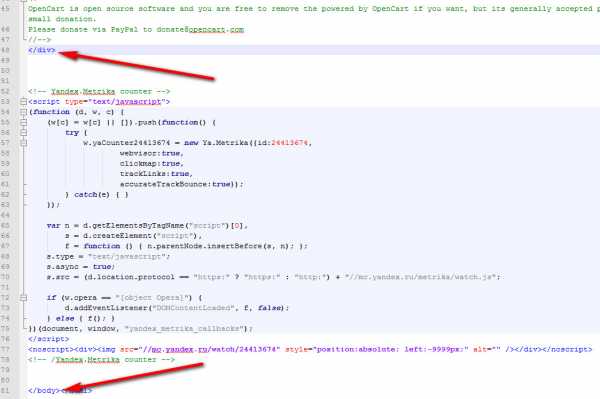
Хотите узнать, как установить счетчик Яндекс.Метрика на сайт с такой CMS? Читайте дальше!


Код необходимо добавить в основной файл шаблона, который отвечает за местонахождение модульных позиций — index.php. Отыщите и скачайте его на ПК, после чего откройте в любом редакторе. Добавьте код счетчика перед закрывающимся тегом (для быстрого поиска стоит воспользоваться кнопкой «Найти»).
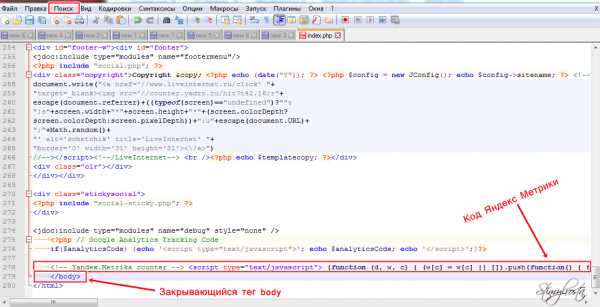
Вам нужно зайти в раздел «Шаблоны сайтов» и нажать «Изменить» на соответствующем варианте. Затем в открывшемся окне перед тегом вставьте код счетчика и нажмите «Сохранить». Все просто и понятно!
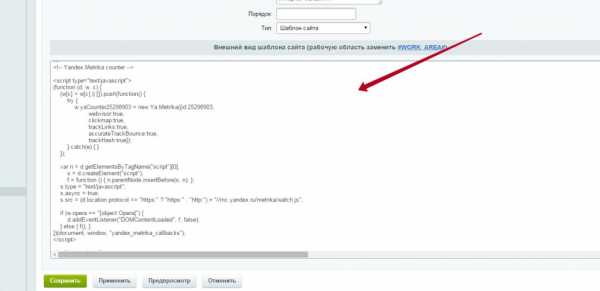
Имейте в виду: подключить информер могут лишь владельцы платного премиум аккаунта. Он рассчитан на сайты, домены которых уже привязаны к «Виксу».
Зайдите в свой профиль и нажмите на «Домены» в правом верхнем углу. Далее выберете доменное имя, к которому желаете прикрепить статистику. Нажмите на графу «Веб-аналитика» и вставьте в поле ID/номер счетчика соответствующие данные.
Установка Яндекс.Метрики на этот популярный движок тоже не займет много времени.
Войдите в административную панель, затем в «Элементы» и «Управление элементами». После этого создайте новый чанк и вставьте в его поле скопированный код веб-аналитики, сохраните изменения.
Теперь вам необходимо добавить чанк в шаблон футера: зайдите в раздел footer и вставьте там шорткод {{имя чанка}}.
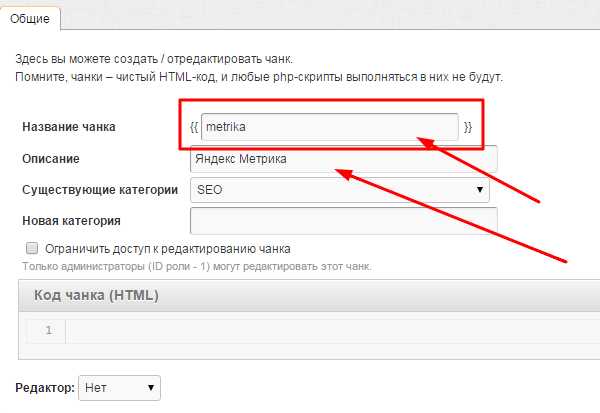
Обратите внимание! Подключение одного анализатора для нескольких сайтов дает возможность указывать составные, усложненные цели, однако в этом случае переходы между проектами демонстрируются в одном визите. Разные счетчики фиксируют показатели каждого ресурса отдельно (для просмотра общей посещаемости вам придется настроить «Отчет по группе счетчиков»). Для максимально удобного и корректного сбора данных SEO-специалисты советуют использовать оба варианта.
Другие полезности от Яндекс: Узнайте статистику любых поисковых запросов в Яндекс Вордстате.
Как проверить, что счетчик работает?
- Укажите в адресной строке браузера ссылку на интересующую вас страницу, добавьте к ней _ym_debug=1 и нажмите «Enter» (например, https://livepage.pro/?_ym_debug=1).
- Используйте сочетание клавиш Ctrl + Shift + J. Если все сделано правильно, то после этого действия вы увидите номер счетчика и отправляемые им данные.
- Отсутствие нужной информации может означать, что код не был добавлен на сайт либо его установили некорректно. Кроме того, работу счетчика способны блокировать другие скрипты.
Внимание! Действия посетителей отображаются в Яндекс.Метрике с задержкой до пяти минут. Минимальный же показатель составляет 30 секунд.
Подведем итоги
Яндекс.Метрика — кладезь важной информации о посещаемости, конверсии, а также доле реферального, прямого и поискового трафика. Этот многофункциональный бизнес-инструмент просто обязан быть в арсенале каждого вебмастера. Тем более что в установке сервиса нет ничего сложного, а его настройка занимает считанные минуты.
livepage.pro
Счетчик Яндекс Метрика. Как установить код счетчика на сайт
Всем привет! Сегодня на seo-mayak.com я буду рассказывать, как установить на сайт код-счетчик Яндекс Метрика.
На различных блогах и сео-форумах кипят не шуточные страсти, на счет целесообразности установки Метрики. Ситуация очень схожа с неразберихой вокруг использования тегов nofollow и noindex.
Одни говорят, что Яндекс Метрика — это такая красивая, но мерзопакостная штука и если на нее польститься, то она утянет Ваш проект на самое дно выдачи.
Другие наоборот поют серенады и дифирамбы о том, как с ней хорошо и сухо. В общем шумихи много, а тема и по сей день актуальна.

Мне бы не хотелось примыкать ни к тем не к другим, я лучше предпочту остаться «беспартийным», что возможно позволит мне более объективно и беспристрастно смотреть на вещи.
Стоит ли устанавливать Яндекс Метрику на сайт
Итак, для начала давайте осознаем, что мы уже живем в 21 веке, в эпоху высоких технологий и тотальной слежки, совсем недавние скандальные разоблачения Эдварда Сноудена яркое тому доказательство. Как известно Гугл там тоже свое «рыльце» замарал.
Тот же Яндекс уже с гордостью заявляет о своих успехах в персонализации поисковой выдачи. А что такое персонализация — это и есть результат наблюдения (слежки) за нами пользователями, т.е. вскоре под запрос каждого индивидуума, будут подбираться индивидуальные результаты поиска.
Вот веселуха то! Скоро будет каждый свои новости по телевизору смотреть 🙂 Смех смехом, но что-то мне не хотелось бы с обратной стороны экрана чувствовать чей-то взгляд. Как-то не по-себе.
Про что это я, ах да, про Яндекс Метрику. Ребята, нам уже ничего не скрыть и не спрятать на своих сайтах, поисковые системы давно, без нашего согласия, получают всю, им необходимую, информацию.
Счетчик Яндекс Метрика отражает реальное положение дел на том или ином ресурсе и не влияет на поисковую выдачу.
Если на ресурсе неважный показатель ПФ, то и без счетчика Яндексу хорошо об этом известно. Откуда же такая осведомленность? Конечно из браузеров.
Вы наверное не раз замечали, устанавливая какую-нибудь программу или даже игру, что Вам настойчиво впаривают еще и продукты Яндекса, такие как Яндекс Бар и др, которые успешно интегрируются в любой браузер, да так, что потом их от туда еще и выметать замучаешься.
Подобно вирусам, всякие там бары вгрызаются в браузер, которым Вы пользуетесь и собирают статистику. А потом в определенное время летят потоки закодированной информации на сервер разработчика.
Ну хорошо, а если я не устанавливал различные бары, как тогда поисковики могут завладеть моими данными? Дело в том, что даже если Ваш браузер совершенно чист, то не факт, что у Вашего соседа такая же стерильность, а как известно интернет это одна паутина, только большая.
Все Ваши переходы будут известны и посчитаны, все явки засвечены, а время зафиксировано. Не стоит забывать про различные антивирусы, которые тоже не известно с кем сотрудничают. Вот такие дела!
Так что установили Вы счетчик Яндекс Метрика или нет, это по-большому счету ничего не меняет. Метрику скорее надо рассматривать как инструмент для анализа данных, который в первую очередь будет полезен для самого веб-мастера.
В любом случаи решать Вам, я просто хочу реально смотреть на вещи и без счетчика Яндекс Метрики мне бы было сложнее отслеживать те же самые клики по объявлениям Яндекс Директа или Google AdSense.
Конечно есть еще инструмент от поисковой системы Гугл, но в нем нет вебвизора и это отдельный разговор. В будущем я обязательно «переберу косточки» и Google Analytics, так что подписывайтесь на обновления блога.
А целью данной статьи является показать Вам, как правильно установить код счетчика Яндекс Метрика на сайт. Поехали!
Как установить счетчик Яндекс Метрика на сайт
Итак, прежде чем устанавливать код Счетчика Яндекс метрики желательно, чтобы Ваш сайт был зарегистрирован в поисковой системе Яндекс. Если с подтверждением прав все в порядке, то переходим по этой ссылке и попадаем на страницу Метрики, где нам надо нажать на кнопку «Получить счетчик»:
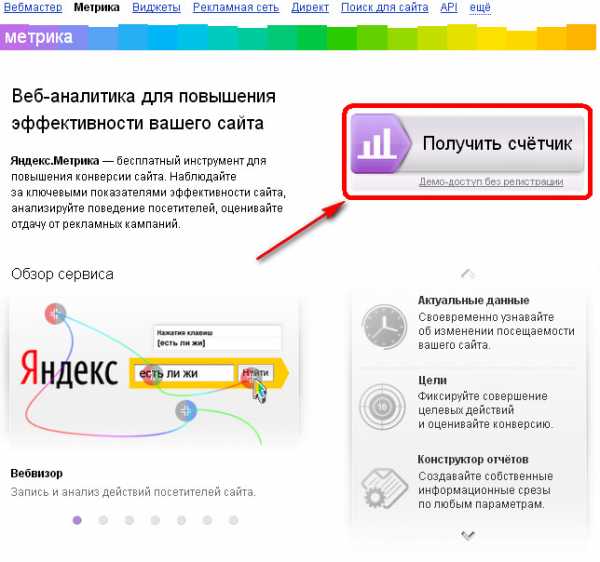
Если Вы ранее не имели отношений с Яндексом, то Вам самое время их наладить и пройти регистрацию:
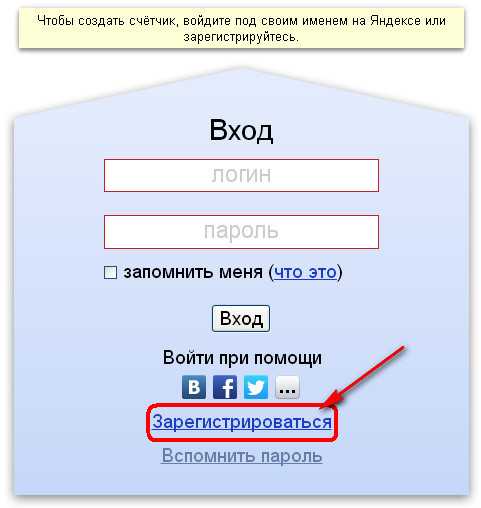
Или войти с помощью одного из своих аккаунтов в социальных сетях.
Для тех, кто уже имеет паспорт в Яндекс, сразу откроется страница с формой, где надо ввести название сайта, URL, указать зеркало сайта, если оно есть, написать свою электронную почту или телефонный номер, установить часовой пояс и поставить галочку возле пункта «Я принимаю условия пользовательского соглашения»:
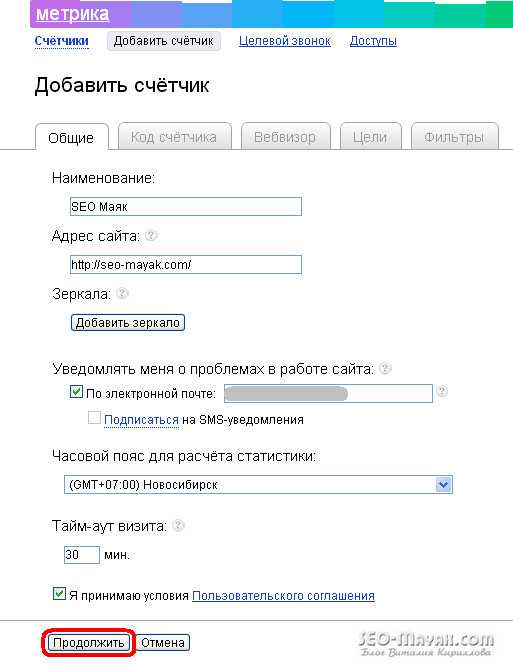
После заполнения полей жмем «Продолжить» и переходим во вкладку «Код счетчика».
В верхней части открывшейся станицы надо выбрать настройки. В будущем я собираюсь написать подробную статью о работе со статистикой Яндекс, а пока давайте не много пройдемся по всем пунктам:
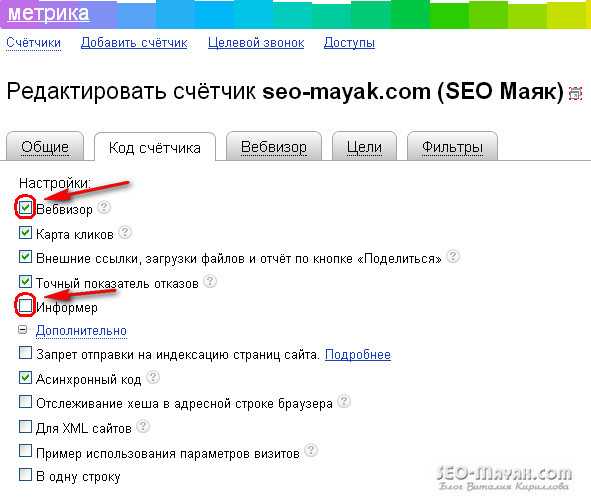
Вебвизор. Очень интересный инструмент, который записывает все действия пользователей на Вашем сайте с возможностью просмотра в режиме «живого видео». Кстати такой функции нет в Google Analytiks.
Обязательно ставьте галочку рядом с пунктом «Вебвизор».
Карта кликов. Галочка возле этого пункта стоит по умолчанию и убирать ее не надо, так как это тоже очень полезная функция, с помощью которой можно отслеживать самые кликабельные места на сайте и не только.
Внешние ссылки, загрузки файлов и отчет по кнопке поделиться. Галочка возле этого пункта также стоит по умолчанию и не зря. Выбрав данную опцию, Вы сможете просматривать отчеты о количестве переходов по внешним ссылкам, о количестве скаченных файлов, а также отчет по кнопке «Поделиться», если она установлена на Вашем сайте.
Точный показатель отказов. Очень важный показатель, от которого напрямую зависит поведенческий фактор на Вашем ресурсе и как следствие позиции в поисковой выдаче. Галочку оставляем.
Информер. Видимый счетчик на сайте. Я убрал галочку, так как мне видимый счетчик не нужен, но если у Вас имеются другие соображения, то можете галочку оставить и тогда справа появится изображение информера:
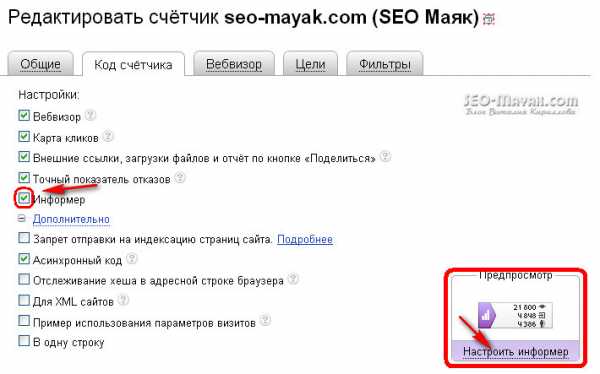
Пройдя по ссылке Вы сможете настроить внешний вид информера по своему вкусу:
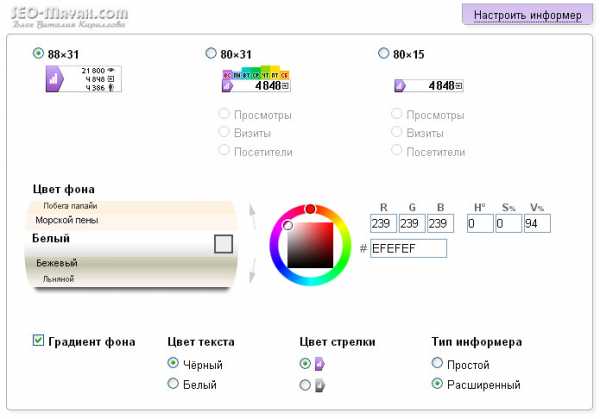
Запрет отправки на индексацию страниц сайта. Код Метрики, установленный на сайте в автоматическом режиме отправляет страницы на индексацию. Если выбрать этот пункт, то робот будет индексировать страницы на свое усмотрение. Галочку лучше не ставить, ведь любая помощь в индексации сайта будет не лишней.
Асинхронный код. Оставляем галочку, так как асинхронный код не будет влиять на скорость загрузки страниц сайта, что тоже важно.
Отслеживание хеша в адресной строке браузера. Данная возможность предназначена для сайтов, которые используют технологию Ajax. Кто не знает, Ajax — это совокупность нескольких технологий, позволяющих обращаться к серверу без перезагрузки всех страницы и использовать DHTML для динамического изменения содержания страницы.
Если У вас сайт на старом добром HTML, то галочку ставить не надо, даже если Вы пользуетесь возможностями jQuery Ajax для скрытия внешних ссылок от поисковых систем.
Для XML сайтов. Галочку не ставим, так как эта функция применима к сайтам, основанных на языке XML, который появился сравнительно недавно и еще не так широко применяется, как HTML, но язык очень перспективный.
Пример использования параметров визитов. За сей непонятной формулировкой скрывается очень хитрая штука. Если применить данную опцию, то Вы разрешите Яндексу собирать информацию, которая известна лишь владельцу сайта. Например, если у Вас интернет магазин, то в отчетах Метрики Вы сможете видеть сумму проданных товаров.
Также можно будет сравнивать поведение авторизованных и не авторизованный пользователей, если у Вас на сайте предусмотрена регистрация.
Но самое интересно, этим Вы разрешаете Яндексу получать информацию от браузера пользователя с помощью JavaScript. Вот она, слежка! А мы потом удивляемся, почему поисковикам про нас все известно. Я не стал ставить галочку.
В одну строчку. Если поставить галочку на против этого пункта, то код счетчика Яндекс Метрики будет вытянут в одну строчку. Для меня лично удобней когда код разбит на строки, что позволяет мне лучше в нем ориентироваться.
Прокрутив страницу чуть ниже мы увидим сам код. С активированным информером код будет состоять из двух частей. Верхняя часть — это непосредственно код информера, а нижняя — сам счетчик:
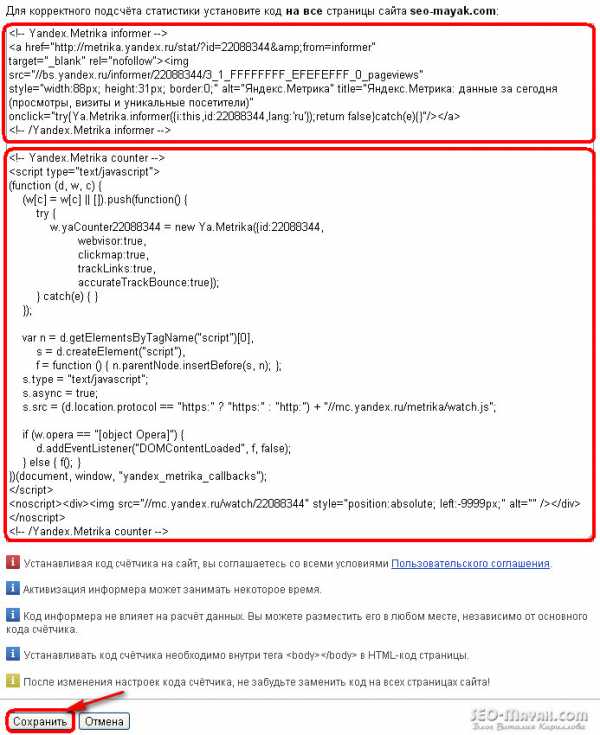
Код информера надо поместить в то место на сайте, на котором Вы хотите, чтобы он отображался, а нижнюю часть кода надо вставить в файл footer.php перед закрывающим тегом:
Если Вы решили не ставить на свой ресурс видимый счетчик, то код будет выглядеть так:
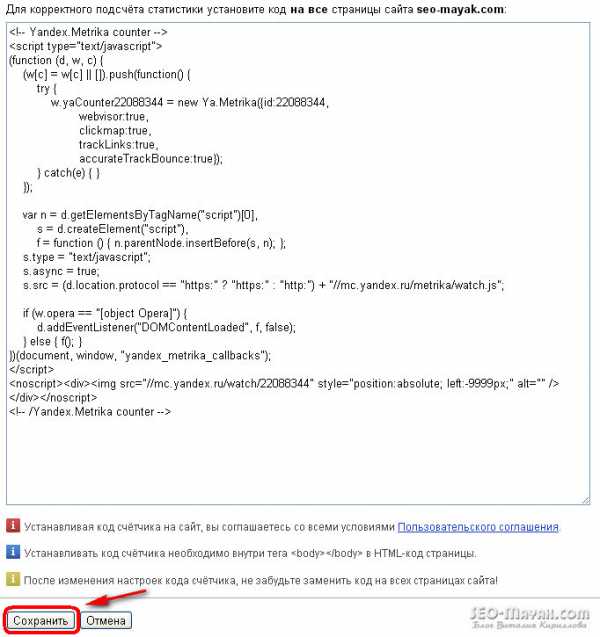
Как вы догадались, этот код надо вставлять в файл footer.php, как я описал выше. Не забудьте сохранить настройки.
Идем дальше. Если Вы активировали вебвизор, то в одноименной вкладке можно произвести некоторые его настройки:
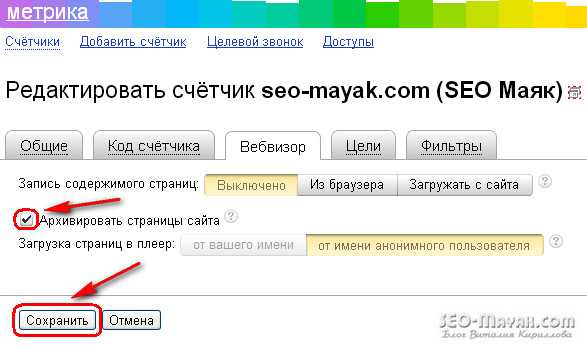
Запись содержимого страниц. Если включить данную функцию, то вебвизор будет записывать не только действия посетителя, но и содержимое страниц.
Я бы не рекомендовал Вам пользоваться этой опцией, так как Яндекс в браузер лучше не пускать, а вариант «Загрузка с сайта» создает дополнительную нагрузку на сервер.
Архивировать страницы сайта. Галочку лучше оставить. Робот Яндекса будет периодически сохранять страницы сайта, фиксировав все произведенные на них изменения, что позволить при воспроизведении ролика видеть именно ту версию страницы, которая была на момент визита, того или иного, посетителя.
У этой функции есть два режима. От вашего имени — режим, предназначенный в основном для записи страниц, которые может видеть только авторизованный пользователь, например содержимое корзины в интернет магазине.
Я рекомендую Вам воспользоваться режимом «От имени анонимного пользователя», в котором запись ведется, как бы глазами пользователя, первый раз зашедшего на сайт.
Вкладкой «Цели» я не пользовался, и описывать ее не стану, кому интересно, можете почитать о настройке целей тут. Фильтры я тоже не применял, здесь инструкция.
Надеюсь я не оставил у Вас вопросов, но если что-то все же не понятно, то я готов пообщаться в комментариях.
На сегодня у меня все. Как Вам статья?
С уважением, Виталий Кириллов
seo-mayak.com
Как установить счетчик Яндекс Метрика на сайт 2018
Автор Алексей На чтение 3 мин. Опубликовано
Яндекс.Метрика — это бесплатный сервис веб-аналитики, который собирает в отчеты данные о посещаемости, поведении пользователей и помогает повысить эффективность рекламы. В этой статье мы разберем, с чего начать работу с Яндекс.Метрикой и как установить ее код на сайт.
Для авторизации в Яндекс.Метрике нужно использовать аккаунт, зарегистрированный в системе Яндекс. Лучше выбрать логин, под которым вы работаете в Яндекс.Директ.
Первое, с чего начинается работа с Яндекс Метрикой — это установка этой системы к вам на сайт. Здесь начинающие пользователи могут столкнуться с проблемой: как установить код Яндекс Метрики на сайт? А если этот сайт сделан на WordPress?
Создание кода счетчика
- Перейдите на сайт metrika.yandex.ru и нажмите Добавить счетчик.
- Заполните данные счетчика Метрики:
- имя счетчика — имя значения не имеет, лишь бы вы сами понимали, что это за счетчик Яндекс Метрики;
- адрес сайта — введите адрес сайта на который будете устанавливать счетчик;
- Дополнительные адреса — поле заполняется в следующих случаях:
- если один и тот же сайт открывается по разным адресам. Например, ваш сайт находится на двух доменах (ru и com, например). Так как это один и тот же сайт, создается общий счетчик, а англоязычный домен прописывается как дополнительный.
- если с помощью одного счетчика вы планируете отслеживать информацию по нескольким разным сайтам, например, если есть поддомены (website.ru и spb.website.ru). Чтобы учитывался трафик с поддоменов основного и дополнительных сайтов отметьте опцию Включая поддомены.
- Принимать данные только с указанных адресов — эту опцию необходимо выбрать, если в отчетах вы заметили данные о посещении страниц с посторонних сайтов.
- часовой пояс;
- вебвизор, скроллинг, аналитика форм — инструменты Яндекс Метрики для аналитики посещений сайта. Настоятельно рекомендую включить.
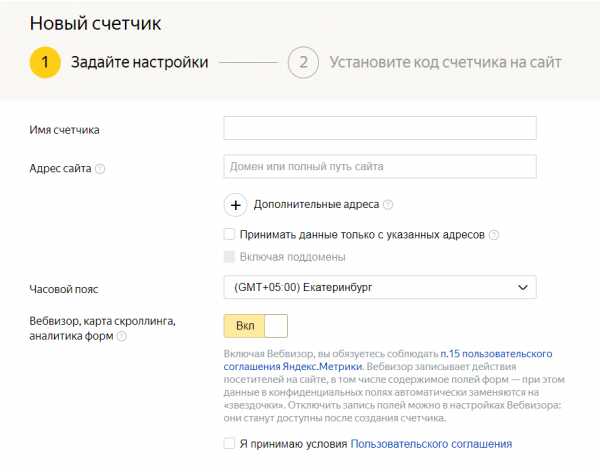
- Теперь надо скопировать и установить код счетчика Яндекс Метрики на сайт. Нажимаем Скопировать код.
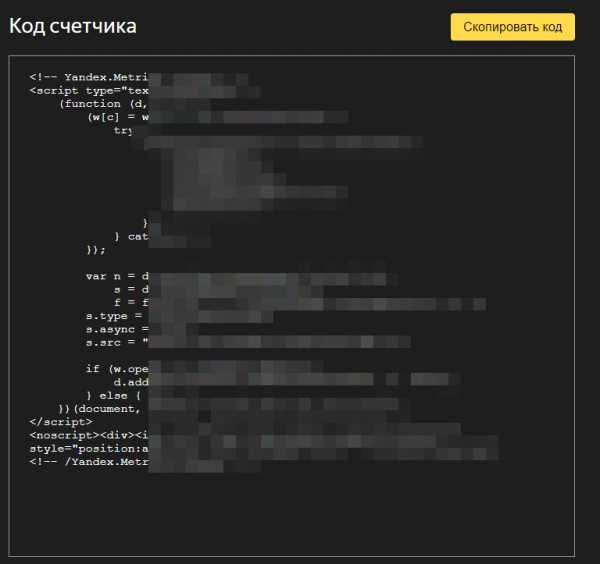
Добавленный счетчик в сервисе Яндекс Метрики выглядит так:
Как создать код счетчика Яндекс Метрики
Установка кода счетчика на сайт WordPress
Если вы используете CMS WordPress, то вот вам два метода добавления кода счетчика Яндекс Метрики на WordPress.
Добавить код счетчика в редактор
- Переходим на свой сайт под управлением WordPress и находим меню Внешний вид > Редактор.
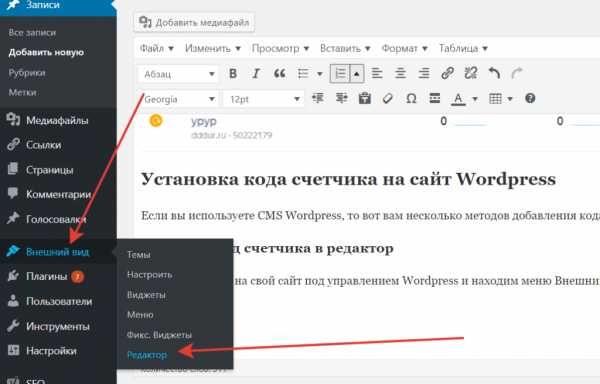
- Переходим в файл footer.php
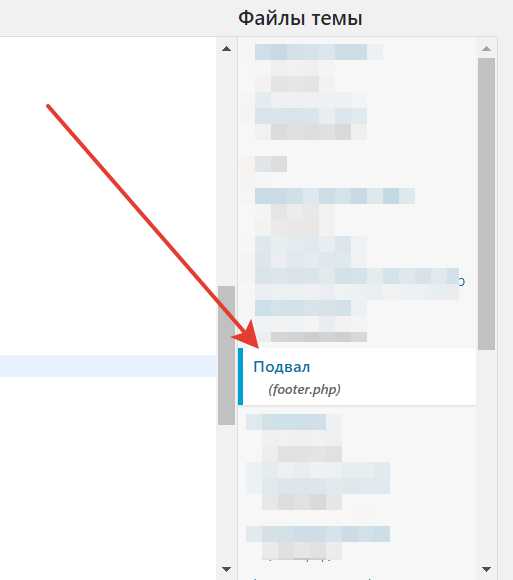
- Где-то в самом низу есть тег </body>. Вставьте код счетчика перед ним.
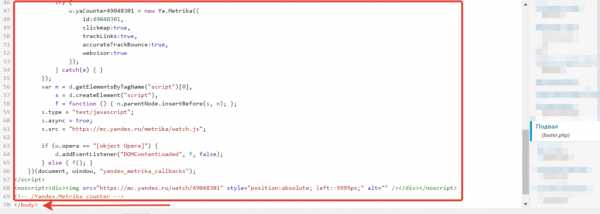
- Жмите Обновить файл.
Код счетчика на сайт установлен!
Установить счётчик Яндекс Метрики на WordPress плагином
В репозитории WordPress есть плагин для установки кода счётчика. Он так и называется Яндекс Метрика. Однако искать его надо по запросу Yandex.Metrika.
- Перейдите в Плагины > Добавить новый.
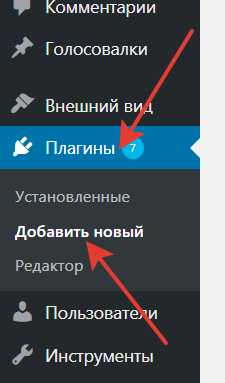
- Введите в поиск Yandex Metrika. Найдите нужный плагин и нажмите Установить.
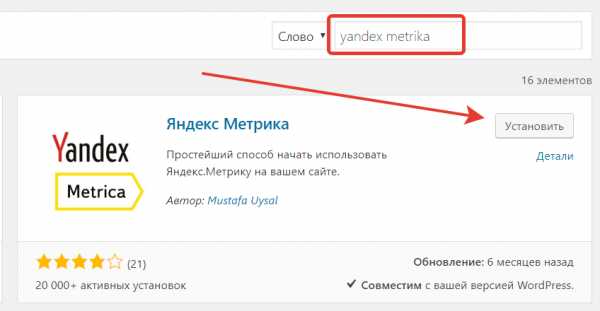
Установив и активировав плагин заходим в его настройки. В единственное окно вставляете код счетчика. Сохранив изменения плагин начинает свою работу.
Чтобы проверить правильность установки кода возвратитесь на страницу счетчиков. Обновив счетчик должны увидеть зеленый значок.
Проверить работу счетчика сайта
Как видите установить Метрику на wordpress совсем несложно. Повторите данные шаги и у вас всё получится.
webmaster-seo.ru
Как установить счетчик Яндекс Метрики
Может ли владелец сайта, не являющийся специалистом, установить Яндекс Метрику? Разумеется да.
Все достаточно просто, если знать что делать. Эта инструкция поможет вам! Для установки счетчика Яндекс Метрики вам потребуется сделать всего три шага.
Мы разберем установку счетчика Яндекс Метрики на одном из наших сайтов, созданном на CMS Drupal, но порядок действий одинаков для сайтов созданных и на других системах управления. Для клиентов веб-студии «Веста» его установка входит в пакет услуг, но бывает и так, что требуется переустановка счетчика, например, если нет возможности получить доступа к почте, к которой она была привязана. Стоит отметить, что одновременная установка нескольких счетчиков Яндекс Метрики на один сайт приведет к их не корректной работе, поэтому если вы меняете код, то удалите предидущий. Также не стоит удалять счетчик, если у вас есть доступ к почте, к которой он привязан, ведь это приведет к потере ценных данных! В кабинете Метрики права на счетчик можно передать другой почте всего в два клика!
Теперь обо всем подробнее.
Шаг 1
Для начала откройте сайт Яндекс Метрики, сделать это можно несколькими способами:
- Перейдя по ссылке — https://metrika.yandex.ru
- Найдя сайт в поиске по соответствующему запросу
- А также обратившись к приложениями в почте, как здесь:
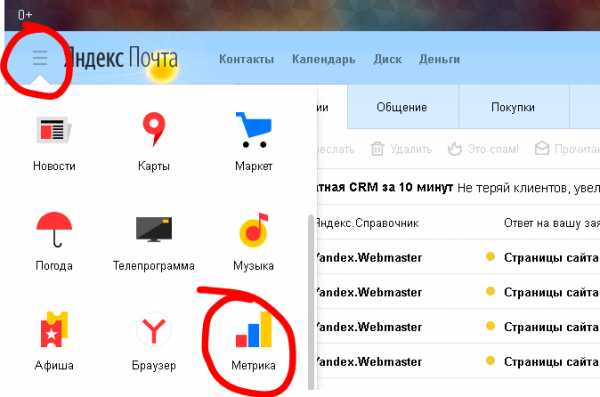
Или здесь, перейдя из того же окошка в почте по ссылке все сервисы, которая находится внизу этого меню:
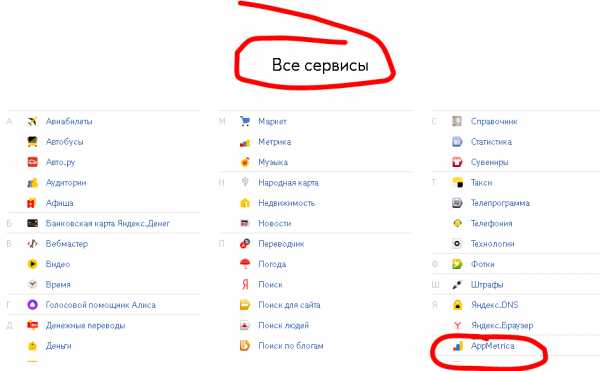
Шаг 2
Далее вам необходимо создать новый счетчик. Для этого перейдите во вкладку «Счетчики» или просто нажмите на эту ссылку: https://metrika.yandex.ru/list. Нажмите на большую кнопку, предлагающую создать счетчик.
И заполните следующие поля:
- Имя счётчика — можете назвать счетчик как угодно и все же для того чтобы ваш специалист по продвижению не потерял его среди других, лучше назвать его по домену.
- Адрес сайта — соотвтетственно домен сайта, можете просто скопировать туда ссылку из браузера. Обратите внимание на то, что кнопка «добавить адрес сайта» необходима, если у вашего сайта есть поддомены, с которых вы также хотите получать данне. При этом, поставив галочку на следующем пункте, а именно «Принимать данные только с указанных адресов» вы ограничите поступающую информацию только указанными доменами и поддоменами.
- Часовой пояс — должен соответствтовать часовому поясу в котором функционирует ваш сайт/ваша компания. Если сайт работает на всю россию, а вы находитесь в Москве, ставьте часовой мояс «Москва»
- Валюта — выбор валюты необходим для сбора данных цифровой коммерции. Вы можете оставить рубли по умолчанию, в дальнейшем, при донастройке, данный и другие показатели можно будет изменить.
- Тайм-аут визита в минутах — время бездействия пользователя, после которого визит может считаться завершенным. Этот показатель необходим для веб-визора. О работе с этим инструментом вы сможете прочесть в последующих наших статьях.
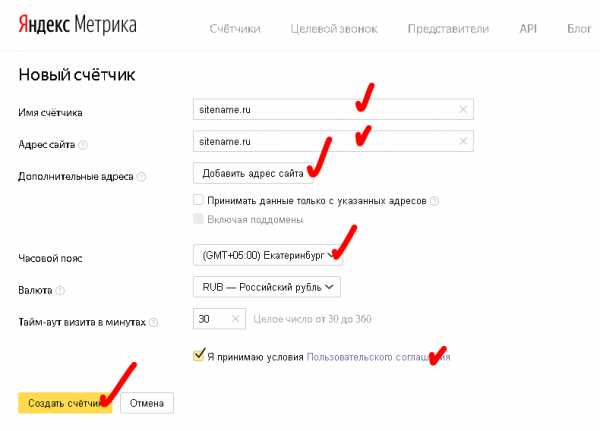
Далее вы перейдете в окно «Настройка». Вам нужно определиться, хотите ли вы, чтобы ваш счетчик посещаемости был виден всем посетителям сайта или только вам, через сайт Яндекс Метрика?
Мы продемонстрируем стандартную настройку счетчика, т.к. специалисты смогут самостоятельно выбрать нужные функции.
Например, вы если вы передадите права на управления счетчиком специалисту по продвижению, он сможет произвести нужные донастройки. Вам же, при создании, нужно выделить главное:
- Вебвизор — инструмент, который в дальнейшем позволит вам просматривать записи посещений, а также более детально анализировать поведение посетителей сайта.
- Отслеживание хеша в адресной строке браузера — применяется для сайтов, созданных с использованием AJAX
- Информер — визуализация счетчика. Здесь вы ставите галочку только если хотите чтобы все посетители вашего сайта видели статистику посещений.
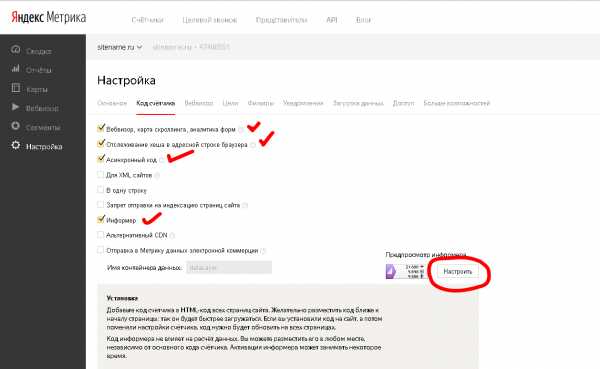
Настройка информера:
- Вы можете изменить цвет;
- Форму;
- Способ отображения данных;
- Размер;
- Параметры подбираются индивидуально и не влияют на качество отображения данных.
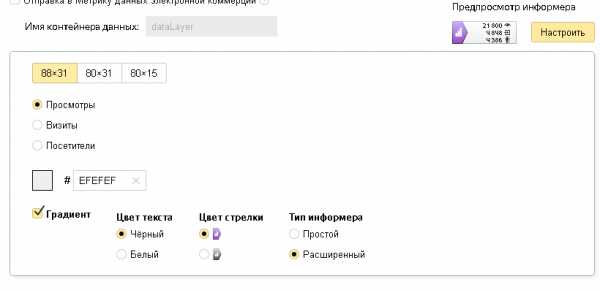
После проведенных настроек обязательно нажмите кнопку «Сохранить» и скопируйте код, сформировавшийся в окне посредством ваших настроек.
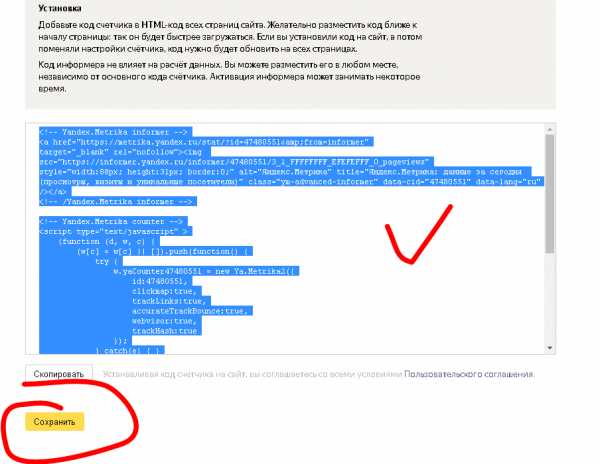
Шаг 3
Теперь этот код необходимо перенести на сайт. Открываем сайт и создаем текстовый блок. Для сайтов созданных на CMS Drupal при наличии админ панели на русском языке путь будет выглядеть как: Структура — Блоки — Добавить блок. В открывшемся окне заполняем поля. Обратите внимание, что заполнять название блока не обязательно, достаточно заполнить его описание, так ваш блок будет помещен на странице без подписи. Если же вы дадите блоку не только название, но и описание, даже если вы решили не использовать информер, блок будет отображаться с названием.
- Заполните описание блока;
- Измените «Текстовый формат» ниже блока для кода с Full HTML на PHP-код — сделать это нужно обязательно, иначе счетчик работать не будет;
- Вставьте скопированный код;
- Ниже в «НАСТРОЙКИ ОБЛАСТИ» выберите «Содержимое» для счетчика без информера или любой другой блок при наличии визуальной метрики. Располагать счетчик лучше к верху страницы, но не обязательно;
- Далее в разделе «Показывать блок на определённых страницах» выберите первый пункт «Все страницы, кроме перечисленных» и добавьте страницы-исключения, если такие есть;
- Сохраните изменения.
Выглядеть заполненная страница будет примерно так:

Далее вам необходимо сбросить кэш на сайте!
А также проверить стал ли в Метрике, в разделе «Счетчики», значек вашего сайта зеленым.
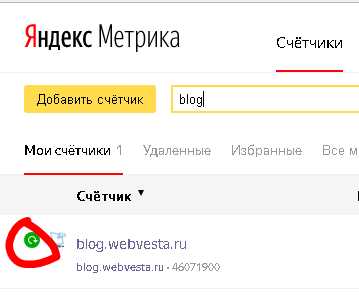
Для этого может потребоваться некоторое время, если значок стал красным, попробуйте нажать на нем стрелку. Если и после этого значек не изменился, значит вы пропустили один из шагов, например, не сбросили кэш на сайте после изменений или не сохранили изменения при настройке счетчика в Яндекс Метрике. Еще одной распространенной причиной является недоступность сайта — если сайт нормально открывается, обратитесь к специалисту или попробуйте удалить этот счетчик и провести его установку повторно. Вероятнее всего то, что где-то в настройках вы все же допустили ошибку, которая будет исправлена при повторной, более внимательной установке.
Сама процедура установки счетчика Яндекс Метрики очень проста, ее описание занимает намного больше времени, чем сама установка.
blog.webvesta.ru
